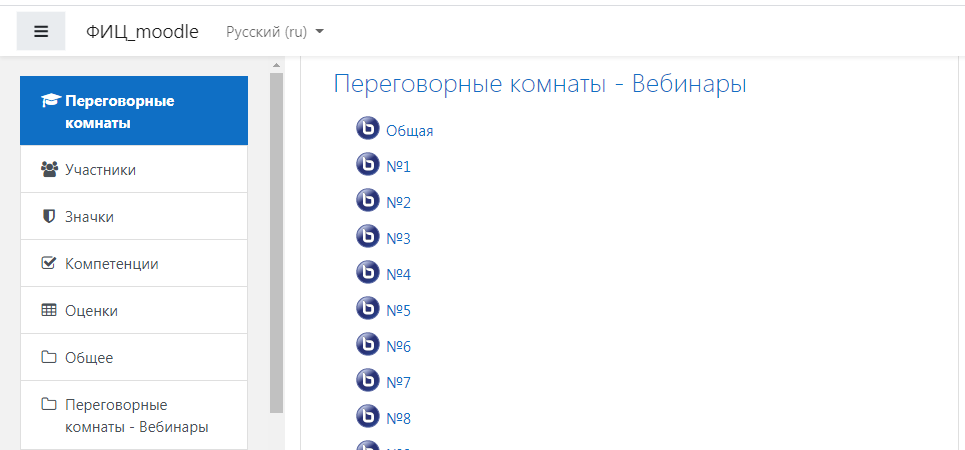|
Научная деятельность Доп. раздел |
Рекомендации по проведению стендовой сессии в режиме вебинаров
Для участия в вебинаре ВВВ, который используется в системе Moodle, нужно использовать браузеры, имеющие поддержку стандарта HTML5. Для ОС Windows это Chrome, браузеры основанные на движке Chromium (Firefox, Opera, Yandex, Microsoft Edge последних версий). Эти браузеры работают под управлением ОС не ниже Windows 7. Есть аналогичные браузеры и для других ОС. Теоретически в одном браузере можно одновременно открыть практически не ограниченное количество вебинарных сессий. Но, на практике, одновременная активная работа уже в трех параллельных сессиях вызывает дискомфорт. Поэтому предлагаю ограничится двумя сессиями: Общей переговорной комнатой (для оперативной межкомнатной связи и получения технической помощи) и комнатой стендового доклада. Важно: микрофон можно включать только в одной комнате. Иначе, по словам Владислава Богомолова, может возникнуть межкомнатная акустическая реверберация. Но любители экспериментов могут это проверить самостоятельно. Не стесняйтесь экспериментировать. Исходя из вышеизложенного, предлагается следующий прядок работы:
Навигация по переговорным комнатам Подключение к новой переговорной комнате: Активируйте вкладку со значком m.  и выберите пункт левого вертикального меню "Переговорные комнаты - вебинары" 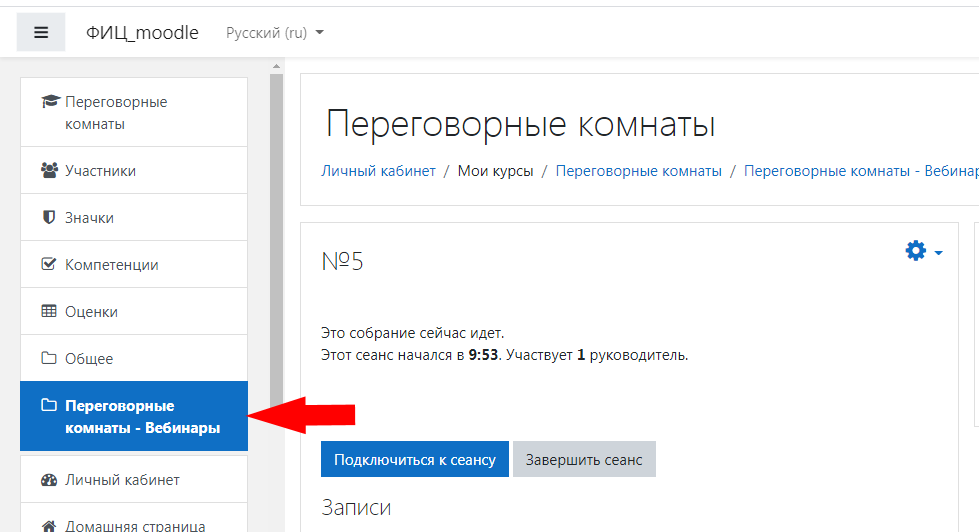
На экране появится список Переговорных комнат:
Переключение между уже подключенными переговорными комнатами: Для этого просто активируйте нужную вкладку. При наведении курсора на вкладку отобразится полное название комнаты.
Как покинуть переговорную комнату Если Вы закончили общение в переговорной комнате, то нужно ее покинуть так, чтобы:
Для этого нужно нажать в правом верхнем углу окна браузер три точки и выбрать "Выход" 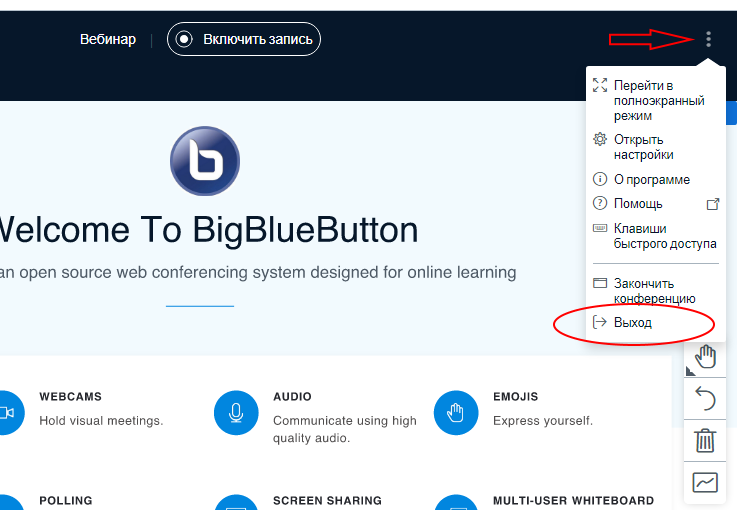
Именно "Выход"! Тогда вся сессия сохранится и только участник, который ее покинул исчезнет из списка участников.
После завершения стендовой сессии только Докладчик должен ее закрыть, выбрав пункт "Закончить конференцию".
Отключение и включение общего звука
Для отключения общего звука в сеансе вебинара нажмите синюю кнопку Аудио-конференции:
Для включения общего звука активируйте эту же кнопку:
|